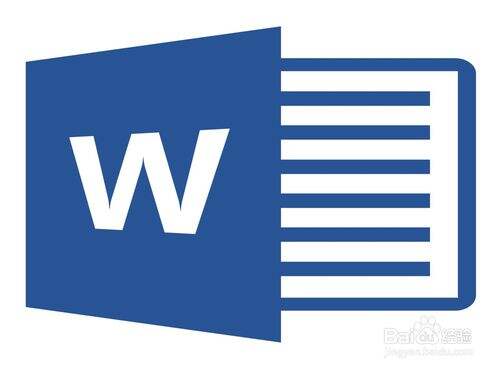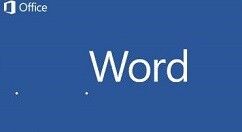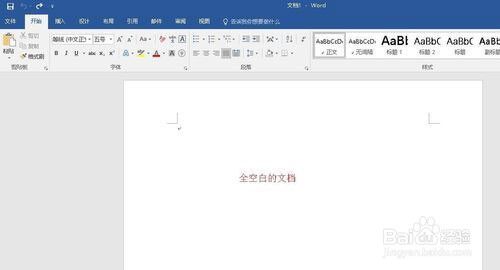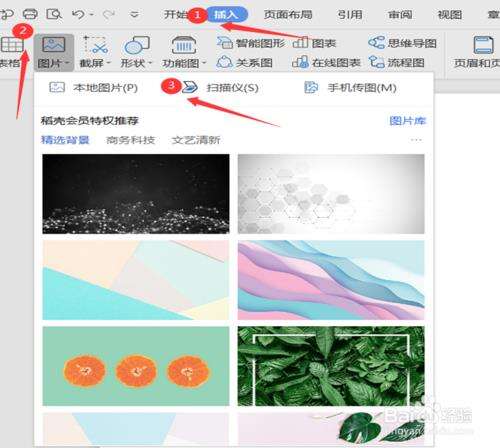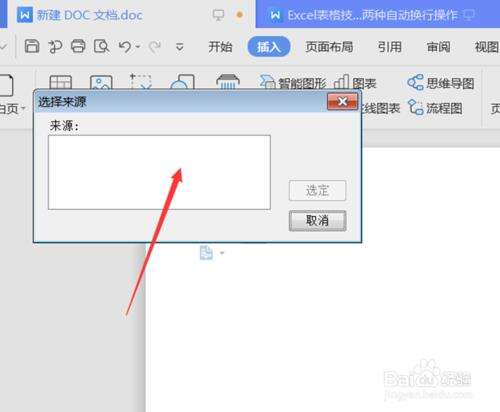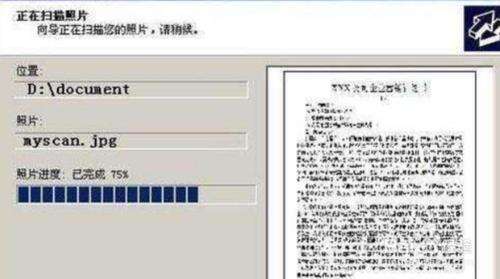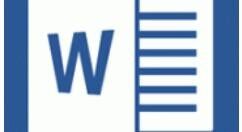word如何扫描图片
办公教程导读
收集整理了【word如何扫描图片】办公软件教程,小编现在分享给大家,供广大互联网技能从业者学习和参考。文章包含452字,纯文字阅读大概需要1分钟。
办公教程内容图文
方法/步骤
一、启动桌面上的word
二、打开文档
三、在工具栏里找到【插入】,然后点击【插入】,再点击【图片】,最后点击扫描仪:
四、在弹出来的插入窗口中,选择所使用扫描仪和分辨率,再点击[自定义插入],切记,如果直接选择插入的话是无法选择我们要扫描图片的部分选取:
五、.在Word中,选取自己要扫描图片的部分,点击【扫描】:
六、那么,在Word文档当中,为Word文档扫描图片的方法,是不是很简单呢,你学会了吗?
注意事项
注意保护自己的个人隐私 。原创经验,创作不易,请勿抄袭!希望其他作者遵守底线,不要抄袭。如果大家还有什么不明白的地方,可以追加问我哦!
word相关攻略推荐:
word怎么打开键入时标记语法错误
如何在word中插入饼图
电子表格如何取消合并的单元格
word图片扫描步骤,今天的分享就到这里了,想要学习更多软件教程就来IE浏览器中文网站,快快收藏吧,更多精彩不容错过!
办公教程总结
以上是为您收集整理的【word如何扫描图片】办公软件教程的全部内容,希望文章能够帮你了解办公软件教程word如何扫描图片。
如果觉得办公软件教程内容还不错,欢迎将网站推荐给好友。